WordPressのテーマを導入するときに、親テーマをインストールしたら、そのあとに子テーマも一緒に入れないといけません。
というのも、せっかくおしゃれにブログのカスタマイズをしても、テーマの更新が来たときにリセットされてしまうかもしれないリスクがあるからです。
正直、わたしは子テーマがチンプンカンプンでした( ´艸`)笑
わたしがWordPressではじめてブログを作ったとき、子テーマの意味が分からなすぎて、親テーマと子テーマをそれぞれ入れたにも関わらず、使っていたのは親テーマでした^^;苦笑
- 「そもそも子テーマって何?
- 「子テーマをなんで入れないといけないの?」
このように思っているWordPress初心者さんが多いと思います。
この記事では、WordPressの子テーマのことを知らない初心者向けに子テーマの詳細、必要な理由について解説します。
WordPressのテーマのインストール方法はこちらに詳しく解説しています。
WordPressの子テーマとは?
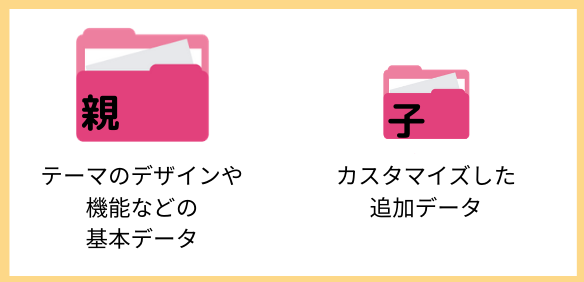
子テーマとは、特定のテーマ(親テーマ)をカスタマイズするためのテーマファイルになります。
子テーマを作ってカスタマイズをすることで、親テーマのデザインや機能を基本データとして、カスタマイズしたい部分だけを追加することができるんです。
親テーマを直接編集してカスタマイズすることも可能ですが、それでは色々と問題が発生してしまうんです。
では、その理由を次にご説明していきたいと思います。
子テーマが必要な2つの理由

子テーマを作ってカスタマイズする理由には2つあります。
- カスタマイズ内容が消える危険あり
- 変更内容を管理しやすい
では、こちらの内容について詳しく解説していきます。
カスタマイズ内容が消える危険あり
親テーマを直接カスタマイズしてしまうと、テーマのバージョンアップの時に、せっかくカスタマイズした内容が上書きされる可能性があるからなんです。
テーマをバージョンアップしないという選択肢もありますが、テーマをアップデートせずに放置していると、重要なセキュリティ面の問題が発生するかもしれません。
参考:初心者でもできる!WordPressセキュリティ対策方法5選!
例えば、親テーマにそのままカスタマイズ内容を記述していると、テーマのバージョンアップした時に、カスタマイズしているファイルの上書きをされてしまったら・・・
せっかくのカスタマイズ内容はファイルの上書きで一瞬でリセットです。
このように、テーマのバージョンアップがあったとしても、問題なくバージョンアップできるのと、カスタマイズしたファイルを上書きしてしまわないためにも子テーマが必要なのです。
変更内容を管理しやすい
親テーマに直接カスタマイズの内容を記述していると、何か問題が発生した時に元に戻す方法が分からなくなってしまうので注意が必要です。
昔わたしが完全に無知だった頃、親テーマに直接カスタマイズ内容を追記して、親テーマがぐっちゃぐちゃになったことがあります。^^;
このときは、元の綺麗なファイルに戻すために、一度テーマを削除して入れ直したと思います。
子テーマを入れてカスタマイズをすると、子テーマに追加されているコードだけを消せば変更した内容を戻すことができます。
これは、かなり変更内容の管理がしやすいですし、手間がかからないというメリットがあります。
このように、親テーマを直接カスタマイズしてしまうと、後々問題が起こった時に取り返しがつかないことになってしまうので、子テーマを入れるようにしてください。
子テーマはどこにあるの?
子テーマは、通常テーマが配布されているサイトから無料ダウンロードすることができます。
ですので、テーマをインストールするときは、必ず子テーマの準備も忘れないようにしておいてください!
ちなみに、親テーマと子テーマのファイルは以下のような感じです。(ここではCocoonのファイルを例にお見せします)
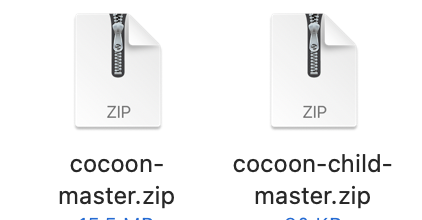
※子テーマの方は、ファイル名に「child」「custom」などと入っています。
テーマをダウンロードした際には、大体が子テーマのダウンロードも一緒にあるかと思いますので、チェックしてみてくださいね!!
WordPressの子テーマ作り方
どうしても子テーマがインストールできないとか、子テーマが用意されていないテーマを使う場合は、子テーマを自作することも可能です。
では、子テーマを作る手順を簡単に説明します。
- 子テーマのフォルダを作成する
- styles.cssに基本情報を記述する
- functions.phpに設定を追加する
- WordPressのテーマ設定から子テーマを選択する
子テーマの自作は、FTPを使って、直接Wordpressの内部にファイルを入れ込む必要があるので、初心者さんが行うにはかなり難しいと思います。
まとめ:WordPressの子テーマとは?子テーマを作る理由を解説
今回は、WordPressの子テーマのことを知らない初心者向けに子テーマの詳細、必要な理由について解説しました。
子テーマを使ったカスタマイズは、バージョンアップしても上書きされたりすることなく、安心安全に使うことができます。
ぜひ活用して、自分好みのWordPressのサイトを作ってくださいね(^O^)/













 ラッコキーワードの詳細をチェック
ラッコキーワードの詳細をチェック















